win10粘滞键怎么设置?win10关闭粘滞键的方法!
发布时间:2017-04-06 21:46:46 浏览数:
在Win10系统中,对于大多用户来说粘滞键没有什么用途,该如何将其关闭呢?在本文中小编给大家分享下win10系统关闭粘滞键的操作方法!
win10关闭粘滞键的操作方法:
1、按下【Win键+i键】快捷键打开【windows 设置】;
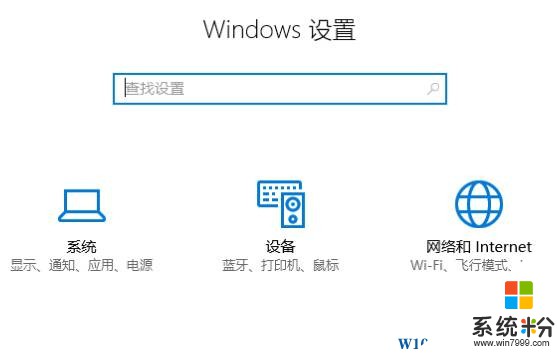
2、在下面点击【轻松使用】按钮;
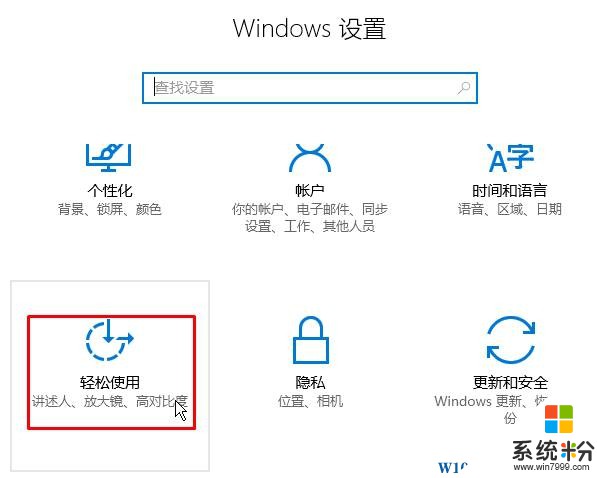
3、在左侧点击【键盘】;
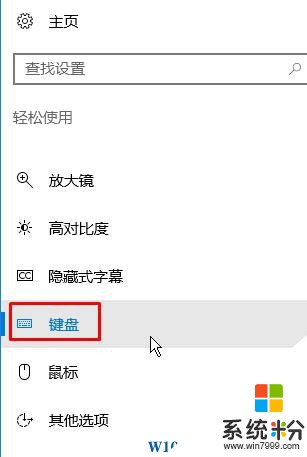
4、在右侧找到“粘滞键”,在下面将开关关闭即可。
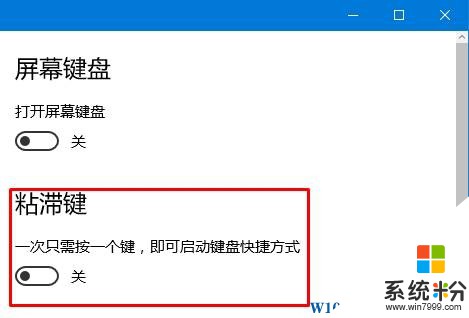
以上就是小编给大家分享的win10关闭粘滞键的方法!
win10关闭粘滞键的操作方法:
1、按下【Win键+i键】快捷键打开【windows 设置】;
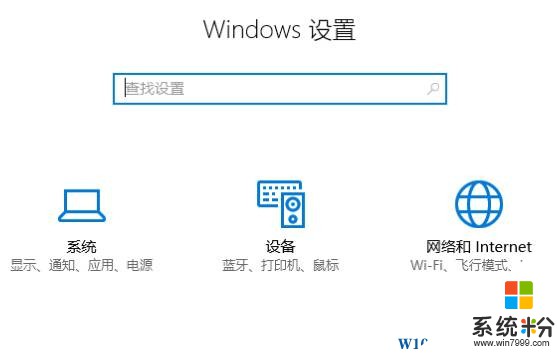
2、在下面点击【轻松使用】按钮;
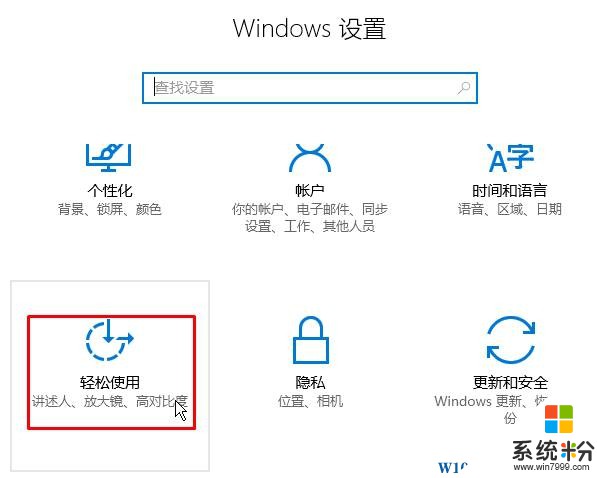
3、在左侧点击【键盘】;
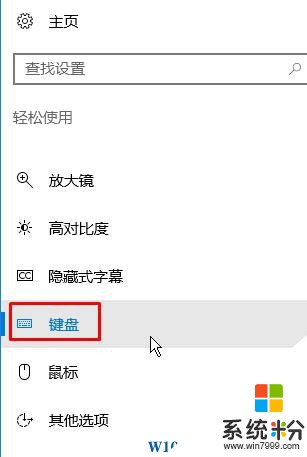
4、在右侧找到“粘滞键”,在下面将开关关闭即可。
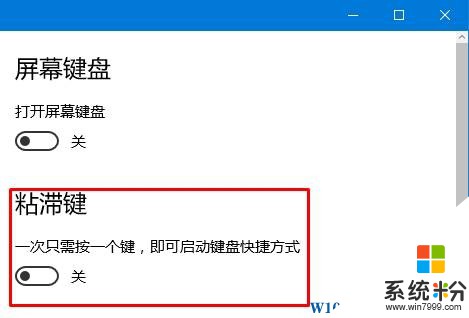
以上就是小编给大家分享的win10关闭粘滞键的方法!